Le mode de vue de mise en plan 3D vous permet de faire pivoter une vue de mise en plan hors de son plan de sorte que vous puissiez visualiser les composants ou les arêtes cachés par d'autres entités. La vue de mise en plan 3D entraîne des changements temporaires dans une vue de mise en plan. Elle est utilisée pour faciliter la sélection de géométrie dans une vue de mise en plan.
Lorsque vous faites pivoter une vue de mise en plan 3D en mode de vue de mise en plan 3D, vous pouvez enregistrer l'orientation pour une autre vue de modèle à utiliser dans une mise en plan. Le mode de vue de mise en plan 3D est particulièrement utile lorsque vous souhaitez sélectionner une arête cachée pour la profondeur d'une vue en coupe locale.
Le mode de vue de mise en plan 3D n'est pas disponible pour les vues de détail, interrompues, rognées, vides ou détachées.
Pour manipuler une vue de mise en plan en mode de vue de mise en plan 3D:
- Sélectionnez une vue de mise en plan et cliquez sur Vue de mise en plan 3D
 (barre d'outils Affichage) ou sur .
(barre d'outils Affichage) ou sur .
Une barre d'outils contextuelle s'affiche, avec Faire pivoter sélectionné. Si la vue de mise en plan contient des annotations, celles-ci sont cachées lorsque vous la faites pivoter. Vous ne pouvez pas insérer d'annotations en mode de vue de mise en plan 3D.
sélectionné. Si la vue de mise en plan contient des annotations, celles-ci sont cachées lorsque vous la faites pivoter. Vous ne pouvez pas insérer d'annotations en mode de vue de mise en plan 3D.
- Utilisez les outils dans la barre d'outils contextuelle pour manipuler la vue de mise en plan selon vos besoins.
-
Pour créer une nouvelle orientation de vue, cliquez sur Enregistrer la vue
 ou appuyez sur la barre d'espacement, puis ajoutez une vue nommée dans la boîte de dialogue Orientation. Cette orientation de vue sera disponible sous Autres vues dans le PropertyManager Vue du modèle la prochaine fois que vous insérez une vue de modèle.
ou appuyez sur la barre d'espacement, puis ajoutez une vue nommée dans la boîte de dialogue Orientation. Cette orientation de vue sera disponible sous Autres vues dans le PropertyManager Vue du modèle la prochaine fois que vous insérez une vue de modèle.
- Cliquez sur Quitter
 dans la barre d'outils contextuelle.
dans la barre d'outils contextuelle. La vue de mise en plan reprend son orientation d'origine.
Cliquez sur

dans la barre d'outils contextuelle pour garder l'orientation modifiée.
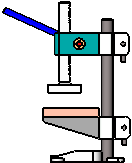 |
 |
| Vue de mise en plan d'origine
|
Vue de mise en plan après une rotation et un zoom en mode de vue de mise en plan 3D. Vous pouvez sélectionner des composants ou des arêtes cachées dans la vue de mise en plan d'origine.
|